in OPML konvertieren
Konvertieren Sie jedes dokument in das OPML Format, bearbeiten und optimieren Sie dokumente online und kostenlos.

OPML, oder Outline Processor Markup Language, ist ein Dateiformat, das hauptsächlich zur Gliederung von Datenstrukturen verwendet wird. Es wurde 2000 von UserLand Software entwickelt, um den Austausch von Gliederungsinformationen zwischen verschiedenen Softwareanwendungen zu ermöglichen. Seine Anwendungsbereiche haben sich im Laufe der Zeit erweitert, insbesondere bei der Organisation von RSS-Feed-Listen und der Verwaltung hierarchischer Daten. Die OPML-Dateiendung kennzeichnet XML-basierte Dokumente, die Einfachheit und Interoperabilität beim Übertragen strukturierter Informationen über verschiedene Plattformen hinweg bieten. Kurz gesagt, OPML dient als vielseitiges Werkzeug im Bereich der Datenorganisation und -sindizierung.
Laden Sie eine Datei hoch, indem Sie Datei auswählen anklicken oder sie in das Feld ziehen.
Nutzen Sie OPML markup-dokument Werkzeuge auf der Vorschauseite und klicken Sie auf Konvertieren.
Warten Sie auf den Abschluss des OPML Prozesses und laden Sie die Datei anschließend herunter.
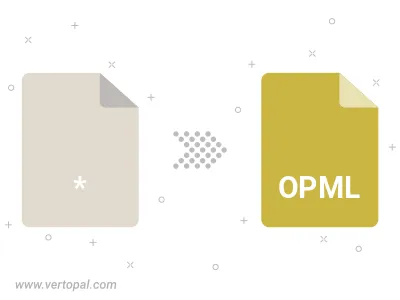
Verwenden Sie Vertopal CLI, um OPML markup-dokument nach abgeschlossener Installation zu erzeugen.